Scaricare e installare ADB e Fastboot su Windows [7, 8, 8.1 e 10]
In questa guida completa, imparerete a conoscere ADB e Fastboot, la guida all’installazione, i loro comandi e l’importanza associata. L’ecosistema Android vi permette di effettuare una pletora di modifiche al vostro dispositivo. Questi includono la capacità di sbloccare il bootloader, flash di ROM personalizzate e recuperi come TWRP. Aggiungete la possibilità di ottenere diritti amministrativi sul vostro dispositivo rootandolo tramite Magisk, e cos’altro si potrebbe chiedere.
Questa è solo la punta dell’iceberg, ed esistono tonnellate di altri tweak. Tuttavia, per portare efficacemente la maggior parte di queste regolazioni, potrebbe essere necessario collegare il dispositivo al PC. Ma anche una semplice connessione via cavo USB non servirebbe a nulla. Alcuni file binari permettono una connessione di successo tra il vostro dispositivo e rendono possibili le regolazioni di cui sopra. I driver USB sono solo una parte di questo toolkit software. Tuttavia, non è l’unica.
I driver USB potrebbero solo eseguire le attività di base del trasferimento di file tra PC e dispositivi. Ma per tutte le altre attività, è necessario un set di driver ADB e Fastboot installati. In questa guida, vi aiuteremo a installare proprio questo. Ma prima di questo, è di fondamentale importanza fare conoscenza con questi driver ADB e Fastboot e perché sono necessari in primo luogo. Quindi, senza ulteriori indugi, saltate sul carro e iniziate con la guida.


Cos’è ADB?
ADB o Android Debug bridge è usato per stabilire una connessione di successo (bridge) tra il tuo dispositivo e il PC. Una volta che questa connessione è stabilita, è possibile effettuare un sacco di modifiche, sia a livello di sistema che a livello di applicazione. Per esempio, si potrebbe rimuovere il bloatware dal dispositivo, tirare o spingere file o installare OTA tramite la funzione Sideload. Gli appassionati di tecnologia fanno un ulteriore passo avanti ed eseguono alcuni dei comandi più avanzati.
Questi includono l’avvio del loro dispositivo in recovery stock o personalizzata, l’avvio in fastboot, o la modalità Bootloader, tra gli altri compiti simili. Ma per eseguire con successo uno qualsiasi dei comandi ADB, dovrai abilitare il Debug USB sul tuo dispositivo. Questo sbloccherà il percorso ADB tra il tuo dispositivo e il PC, e lo scambio di comandi potrà essere effettuato facilmente tra questi dispositivi. Sul lato PC, dovrai installare l’Android SDK Platform Tool e poi lanciare un Prompt dei comandi o una finestra PowerShell per eseguire i comandi ADB.
Per saperne di più su ADB, puoi controllare questa guida.
Cos’è Fastboot?
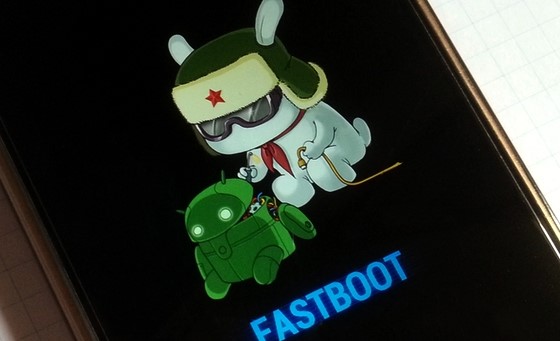
Fastboot è un set più avanzato di funzionalità che non richiede che il dispositivo sia avviato sul sistema operativo Android. Piuttosto hanno il proprio set di menu Fastboot o Bootloader. Di conseguenza, non è necessario attivare il Debug USB per eseguire qualsiasi comando Fastboot. Parlando di comandi, questi comandi potrebbero essere utilizzati per sbloccare il bootloader sul vostro dispositivo Android.
Altri usi includono la capacità di avviare il vostro dispositivo in TWRP Recovery, flash/boot di vari tipi di ZIP, e file IMGs come Magisk ZIP o TWRP.img, per citarne alcuni. Anche in questo caso il vostro PC si rifiuterebbe di riconoscere il vostro dispositivo in modalità fastboot se i driver necessari non sono installati. A questo proposito, l’Android SDK Platform Tool tornerà utile. Dopo l’installazione, lanciate la finestra CMD o PowerShell ed eseguite i comandi Fastboot desiderati.


Importanza della modalità ADB e Fastboot
Se avete appena messo piede nel mondo dell’ecosistema Android, allora i binari ADB e Fastboot sono probabilmente tra le prime cose che dovresti conoscere. Se il vostro unico scopo di utilizzare un dispositivo Android è quello di effettuare chiamate e inviare messaggi, beh, allora probabilmente non avrete bisogno di questi driver. Ma il fatto è che c’è solo una fetta limitata di utenti che appartengono a questa popolazione. Per la stragrande maggioranza, essi desiderano esplorare il pieno potenziale di questo ambiente open-source.
L’utilità dei comandi ADB
In questo senso, fin dal primo passo, avrete bisogno di ADB e Fastboot. Per cominciare, i comandi ADB sono utilizzati per avviare il dispositivo in diverse modalità, tra cui Fastboot Bootloader e Downloader e Stock Recovery. Allo stesso modo, puoi anche installare e disinstallare qualsiasi applicazione sul tuo dispositivo direttamente dal tuo PC. Allo stesso modo, questi comandi ADB permettono anche di trasferire file tra il dispositivo e il PC. Quindi, utilizzando la shell adb, si potrebbe sbloccare il pieno potenziale del dispositivo con così tanti tweak nascosti.
La necessità di comandi Fastboot
Parlando di tweak, rivolgiamo la nostra attenzione a Fastboot. Per essere in grado di effettuare efficacemente qualsiasi tweak a livello di sistema sul vostro dispositivo, il primo passo è quello di bypassare la restrizione messa in atto dall’OEM. In parole più semplici, un bootloader sbloccato è un prerequisito importante che il vostro dispositivo dovrebbe soddisfare. E questo potrebbe essere fatto solo attraverso i comandi fastboot richiesti. Dopo di che, l’abbondanza di chicche che un bootloader sbloccato porta con sé richiede anche il supporto di questi comandi Fastboot in una forma o nell’altra.
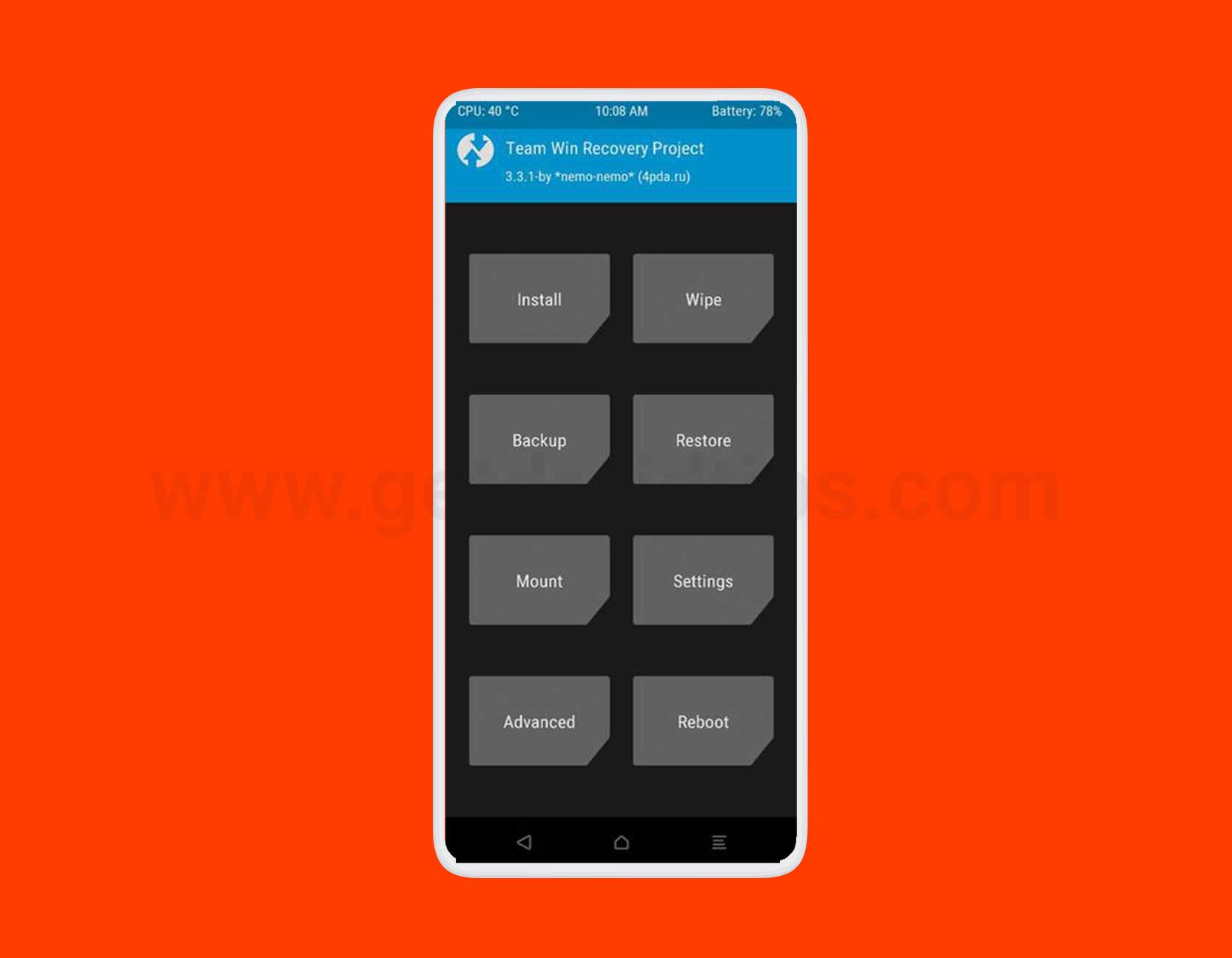
Flashing un’immagine Magisk patchata per il root, installazione permanente di TWRP ZIP, o semplicemente avviando il suo file IMG per un uso una tantum, tutti richiedono appropriati comandi fastboot. Allo stesso modo, la pletora di mods che si incontrano richiede l’invio dei comandi fastboot. Anche tenendo tutto il resto da parte, solo il fatto che fastboot è richiesto per sbloccare il bootloader, fare il root del vostro dispositivo, e flashare TWRP dovrebbe essere sufficiente per evidenziare la sua importanza.
Allora andate avanti e installate i necessari Android SDK Platform Tools sul vostro PC. Poi lancia il Prompt dei comandi o la finestra PowerShell e dai il benvenuto alle infinite possibilità del tuo dispositivo Android. Tenete solo a mente di abilitare il debug USB sul vostro dispositivo da Opzioni sviluppatore se avete a che fare con Android Debug Bridge, e di avere i driver necessari installati sul vostro PC.
Svantaggi dello strumento ADB e Fastboot
- Compatibile con qualsiasi dispositivo Android
- Funziona su entrambe le piattaforme Windows o Mac
- Installa ROM personalizzate
- Flash Custom Recovery
- Può installare il Root
- Sblocca/ripristina il bootloader del dispositivo
- Rimuovi bloatware dal tuo telefono
Imposta ADB e Fastboot su Windows e Mac OS:
Impostare ADB e Fastboot sembra abbastanza facile. Come ADB e Fastboot sono entrambi una parte del pacchetto Android SDK, solo voi per scaricare il kit (che è più di 500 MB) e poi impostare le variabili di percorso, o i metodi scritti di seguito possono essere utilizzati per installare ADB e fastboot driver su Windows e Mac OS. Ma prima, devi ricordare che devi mettere il tuo dispositivo in modalità debug USB, ma prima di questo, devi abilitare l’opzione sviluppatore. Se ignorate questo passo, la possibilità è che il vostro PC non riconosca il vostro dispositivo.


Lo sapevi?
Versioni di Windows supportate
Gli strumenti ADB e Fastboot supportano le versioni di Windows 7 / 8.1 / 8 / 10 per entrambi i tipi di processore a 32 bit e 64 bit. Ora, segui la guida all’installazione qui sotto.
Scarica ADB e Fastboot tool:
- 15 secondi ADB Installer
- v1.4.3: Scarica qui
Non c’è una nuova versione per 15 secondi di ADB installer. Raccomandiamo di non usare il 15 seconds ADB installer sui nuovi dispositivi.
Grazie al membro XDA Senior Snoop05, che ha condiviso questo su XDA.
-
- Minimal ADB e Fastboot Tool:
- Versione 1.4.3 (Ultima): Scarica qui | Versione portatile
- Versione 1.4.2: Scarica qui
- Versione 1.4.1: Scarica qui|Versione portatile
- Versione 1.4: Scarica qui
- Versione 1.3.1: Scarica qui
- Versione 1.3: Scarica qui
- Versione 1.2: Scarica qui
- Versione 1.1.3: Scarica qui
- Minimal ADB e Fastboot Tool:
- Scarica lo strumento Android SDK Platform
Grazie al collaboratore riconosciuto da XDA shimp208, che ha condiviso questo su XDA.
Come installare lo strumento ADB e Fastboot:
Come ci sono stati dati 3 diversi strumenti ADB e Fastboot, è possibile scaricare e installare ADB Installer da 15 secondi, Minimal ADB e Fastboot o SDK Platform. Bene, noi raccomandiamo di usare lo strumento Minimal ADB e Fastboot o lo strumento ufficiale Android SDK Platform.
Installare 15 seconds ADB Installer
1) Iniziando, scarichiamo il file di installazione ADB Installer dal membro XDA @Snoop05. Non si limita a installare ADB, ma installa anche fastboot e i driver USB in un breve lasso di tempo di 15 secondi.
2) Prima di tutto, eseguire il file adb-setup.exe.


3) Ora, dovete rispondere con YES (Y) o NO (N). Digita ‘Y’ se vuoi installare il driver ADB e fastboot.


4) Ancora una volta, digitate ‘Y’ per installare il driver del dispositivo. Questo potrebbe richiedere alcuni secondi per installare i driver di periferica, e dopo, la finestra di comando si chiuderà automaticamente.


6) Complimenti!!! Hai installato con successo ADB e fastboot sul tuo PC Windows.
Installare Minimal ADB e Fastboot:
- Scaricare il pacchetto di installazione Minimal ADB e Fastboot Tool exe
- Avviare l’installazione facendo doppio clic su di esso.
- Se appare una nuova finestra per concedere il permesso, confermare con YES o Run.
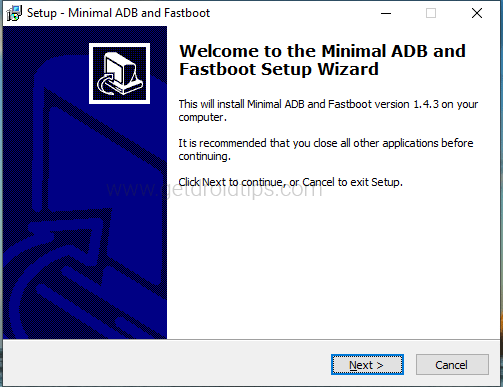
- Fare clic sul pulsante Avanti per confermare uno per uno.
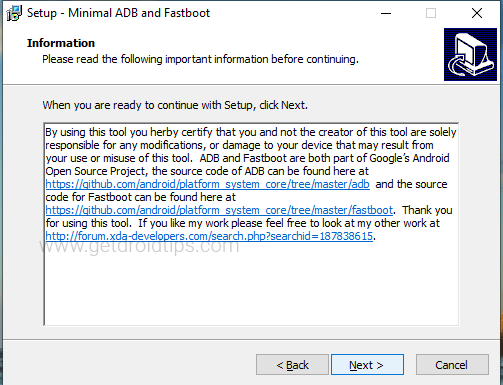
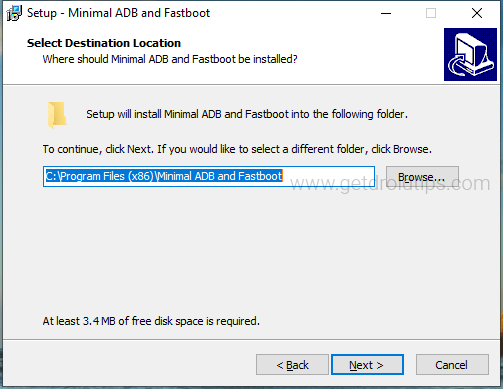
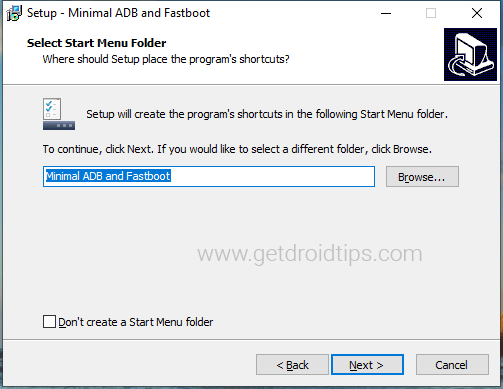
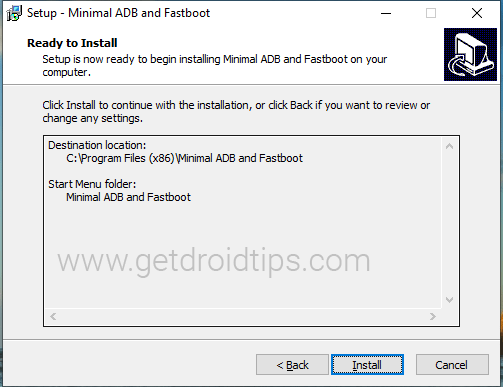
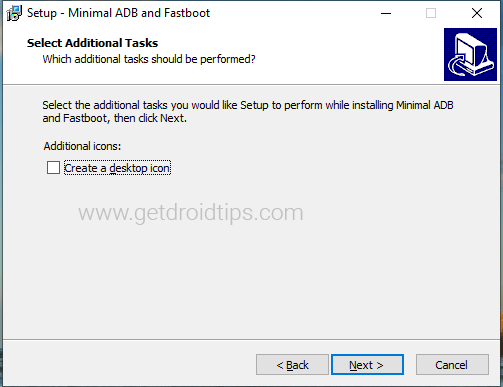
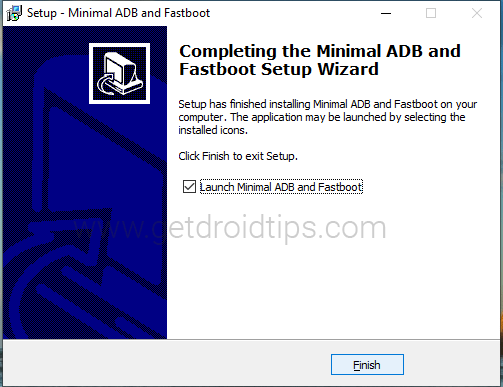
- Ora tocca su Fine per completare il processo.
- Se avete già selezionato il segno di spunta per lanciare ADB minimo e fastboot
- Vederete questa schermata per avviare il comando.
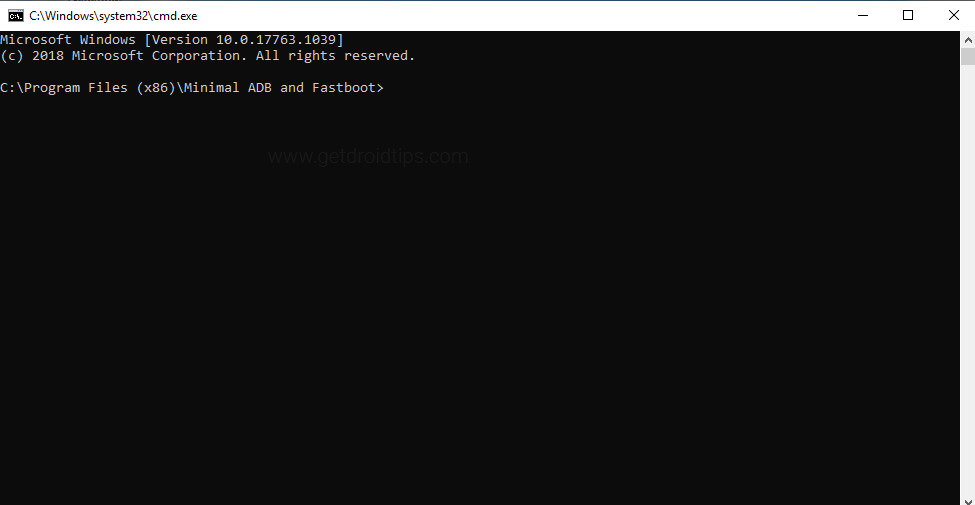
Qui ci sono tutti i comandi di base adb e fastboot in modo che si dovrebbe imparare a diventare Android Pro.